Kuinka korjata mikro-änkytys, minijäädytys tai lyhyt kehyspisarat Rainbow Six Siege
Uncategorized / / August 05, 2021
Rainbow Six Siege tai Tom Clancyn Rainbow Six Siege on taktinen ampuja-online-videopeli. Sen on kehittänyt Ubisoft Montreal ja julkaissut Ubisoft. Ubisoftia pidetään usein parhaana pelin kehittäjänä. Se käynnistettiin vuonna 2015 kaikille tärkeimmille alustoille, kuten Microsoft Windows, Play Station 4 ja Xbox One. Se myi yli 5 miljoonaa kappaletta ensimmäisen kuukauden aikana, ja tämä teki siitä yhden suosituimmista AAA-nimikkeistä.
Sisällysluettelo
- 1 Mikä on ongelma?
-
2 Kuinka korjata mikro-änkytys, minijäädytys tai lyhyt kehyspisarat Rainbow Six Siege?
- 2.1 Korjaus 1: Aseta suorittimen prioriteetti
- 2.2 Korjaus 2: Muuta virranhallintaa
- 2.3 Korjaus 3: Korjaa Microsoft Visual C ++
- 2.4 Korjaus 4: Poista ja asenna peli uudelleen
- 3 Paketoida
Mikä on ongelma?
Jotkut pelaajistamme valittavat, että heidän pelinsa aikana he kohtaavat änkyttelyä ja kehyksen pudotuksia. Se pilaa heidän pelikokemuksensa. Tapahtuma on aina, kun käyttäjä avaa R6-piirityksen, hän alkaa pelata, ja keskellä taistelua se viivästyy ja änkyttää. Koska hän on online-peli, on mahdotonta keskeyttää, joten hänen on haluttomia jatkamaan peliä. Ja lopulta peli alkaa jäätyä, mikä aiheuttaa uuden päänsäryn. Viimeinkin käyttäjä on pakko sulkea peli. Tietokoneet pystyvät yleensä suorittamaan pelejä suositeltuja korkeammissa asetuksissa, mutta joskus suorittimen ja virran ongelmien takia ne eivät pysty siihen.
Tätä voidaan kutsua vakavaksi ongelmaksi pelimaailmassa. Joten pidä nyt käyttäjien ja erityisesti sinun mielessäsi, koska olet täällä, koska todennäköisesti kohtaat saman ongelman. Olemme tuoneet joukon korjauksia, jotka varmasti ratkaisevat kaikki kohtaamasi ongelmat. Joten aloitetaan oppaassamme kaikkien virheiden korjaamiseksi R6 Siege -ohjelmassa.

Kuinka korjata mikro-änkytys, minijäädytys tai lyhyt kehyspisarat Rainbow Six Siege?
Nyt opastamme sinut koko mikro-änkytys-, pakastamis- ja pienet kehyslaskut prosessin ajan, joka pilaa yleisen pelikokemuksesi R6 Siege -ohjelmassa. Kehotamme kaikkia lukijoitamme pitämään kiinni askeleistamme äläkä tee mitään muuta kuin meille käsketään. Tämän oppaan lopussa voit varmasti korjata kaikki pelisi ongelmat. Joten aloitetaan.
Korjaus 1: Aseta suorittimen prioriteetti

Suorittimellasi tai prosessorillasi on paljon tehtävää pelin pelaamisen sijaan. Mutta voit joka tapauksessa muuttaa suorittimen mielesi tehdäksesi työn, jonka haluat tehdä ensin. Keskity sitten muihin asioihin. Joten sinun on muutettava prioriteettiasetuksia. Voit tehdä sen noudattamalla seuraavia vaiheita.
- Napsauta Ctrl + Vaihto + Esc-näppäimiä yhdessä
- Tämä avaa Tehtävienhallinnan, napsauta nyt Tiedot-välilehteä
- Etsi Tiedot-välilehdestä Rainbow Six Siege.exe ja napsauta sitä hiiren kakkospainikkeella
- Valitse sitten pudotusvalikosta valikkoprioriteetti ja napsauta sitten "Korkea".
Käynnistä tietokone uudelleen ja tarkista onko ongelma ratkaistu. Tällöin suorittimesi siirtää painopisteensä muusta pelistäsi, jolloin se on etusijalla. Siksi huomaat vähemmän hikkaita. Jos tämä ei auta, sinun katsotaan siirtyvän seuraavaan korjaukseemme.
Korjaus 2: Muuta virranhallintaa
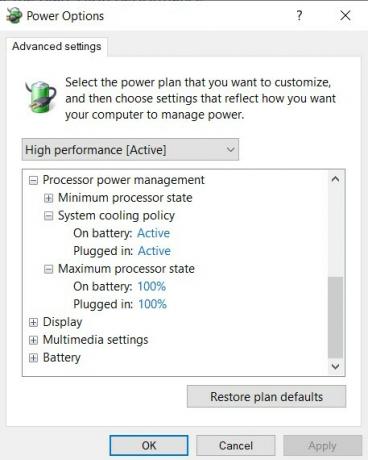
Aivan kuten CPU, virranhallinta-asetuksiasi myös pienennetään auttamaan pitkällä aikavälillä. Mutta kun rakastat pelaamista, niin kuka välittää. Joten sinun on vain kerrottava tehoasetuksesi maksimiin voidaksesi sileä pelattavuus. Voit tehdä tämän noudattamalla seuraavia vaiheita.
- Napsauta aloituspainiketta ja kirjoita ohjauspaneeli hakukenttään
- Avaa sitten ohjauspaneeli ja napsauta Sytem & Security
- Järjestelmä ja suojaus -ikkunassa vasemmassa paneelissa on Virranhallinta-asetukset, napsauta sitä
- Napsauta nyt "Muuta suunnitelman asetuksia".
- Napsauta sitten Virran lisäasetukset.
- Valitse seuraavassa videossa Prosessorin virranhallinta -kohdassa Prosessorin teho 100 prosenttiin
- Viimeinkin napsauta OK
Käynnistä sitten järjestelmä uudelleen ja käynnistä peli. Näet varmasti eron. Jos tunnet edelleen ongelmia, siirry seuraavaan ratkaisuun
Korjaus 3: Korjaa Microsoft Visual C ++
Microsoft Visual C ++: n korjaaminen ja uudelleenasentaminen voi ratkaista ongelmat, jotka liittyvät änkyttelyyn ja kehyksen pudotuksiin. Asenna Microsoft Visual C ++ uudelleen noudattamalla seuraavia ohjeita.
- Napsauta File Explorer
- Napsauta Resurssienhallinta-ikkunassa vasemmassa yläkulmassa olevaa Tietokone-välilehteä
- Napsauta sitten Poista tai muuta ohjelmaa.
- Selaa sitten tässä ikkunassa alaspäin ja etsi ”Microsoft Redistributable 2015 or 2017” ja poista sitten asennus
Kun asennuksen poisto on valmis, napsauta alla olevaa latauspainiketta ja lataa uusin Microsoft Visual C ++. Jatka sitten asennusta. Tämä korjaus korjaa todennäköisesti ongelmasi. Jos ei, voit käyttää viimeistä korjaustamme, joka varmasti ratkaisee ongelmasi.
Lataa Visual C ++Korjaus 4: Poista ja asenna peli uudelleen
Jos mikään ei toimi pelillesi, pelin poistaminen ja asentaminen voi olla paras korjaus. Uudelleenasennuksen jälkeen pelitiedostot integroidaan, ja ne optimoivat järjestelmän parhaiten. Tämä korjaus toimii useimmissa peleissä, ja Rainbow 6: n piiritys on nyt erilainen. Joten yritä poistaa pelin asennus seuraamalla Fix 3: tä ja asentamalla sitten peli uudelleen Steam-asiakasohjelmasta. Ja olet menossa.
Paketoida
Tässä oppaassa olemme keskustelleet mikro-änkyttämisestä, minijäädytyksestä ja lyhyistä kehyspisaroista Tom Clancyn Rainbow Six Siege -lehdessä. Toivomme, ettet kohdata mitään ongelmia pelatessasi Rainbox Six Siege -peliä. Toivomme, että tämä opas oli hyödyllinen sinulle. Jos sinulla on kysyttävää tai palautetta, kommentoi alla olevalla tavalla nimesi ja sähköpostiosoitteesi. Samoin tutustu meidän iPhone-vinkkejä, PC-vinkkejäja Android-vinkkejä lisää tällaisia vinkkejä. Kiitos.
Anubhav Roy on tietojenkäsittelytieteen tekniikan opiskelija, jolla on valtava kiinnostus tietokoneiden, Androidin ja muiden tieto- ja teknologiamaailman tapahtumien maailmaan. Hän on koulutettu koneoppimiseen, tietojenkäsittelyyn ja on Python-kielen ohjelmoija Django Frameworkin kanssa.



